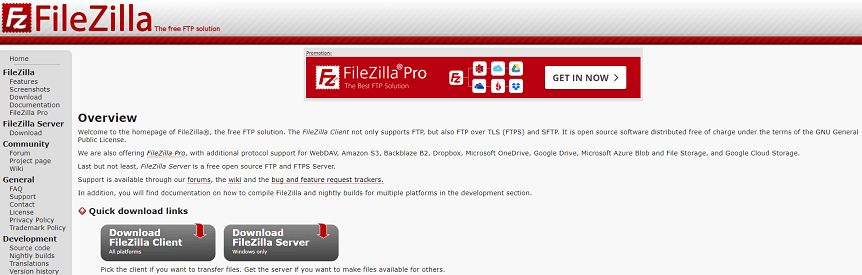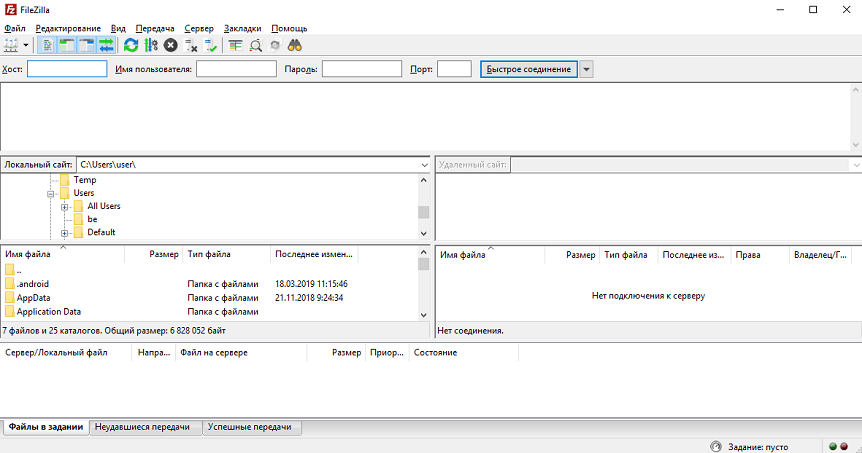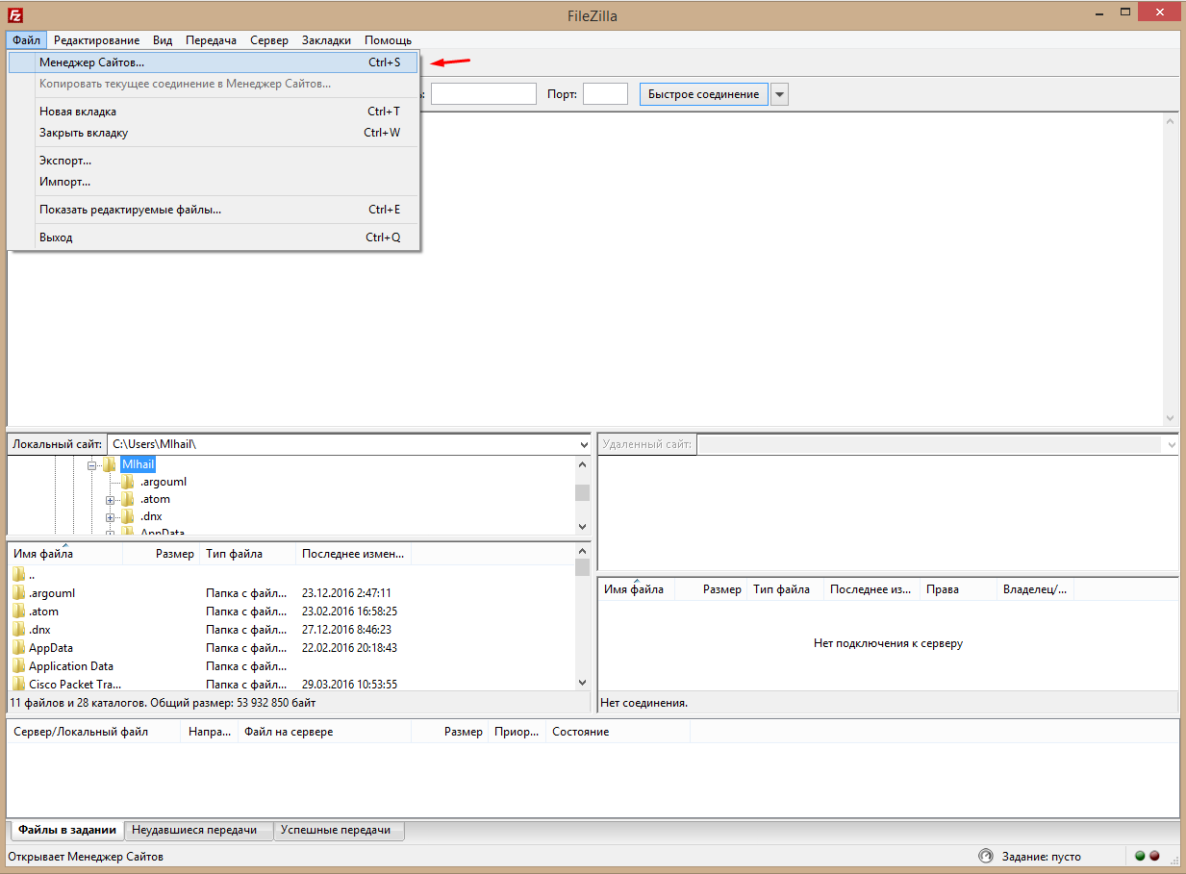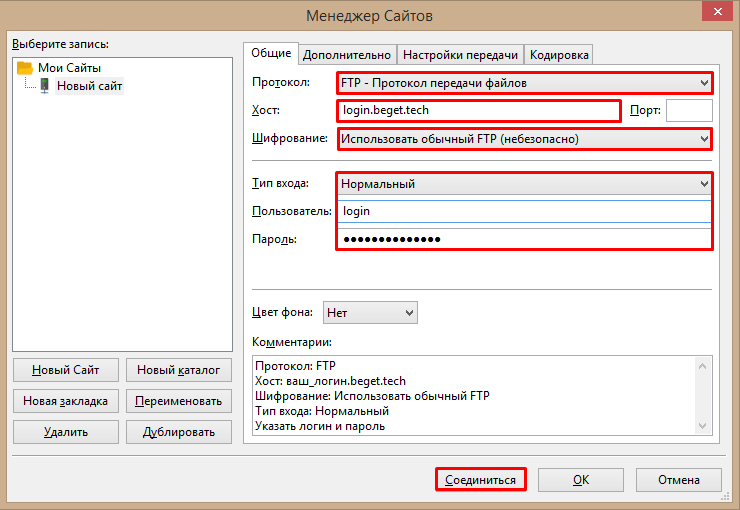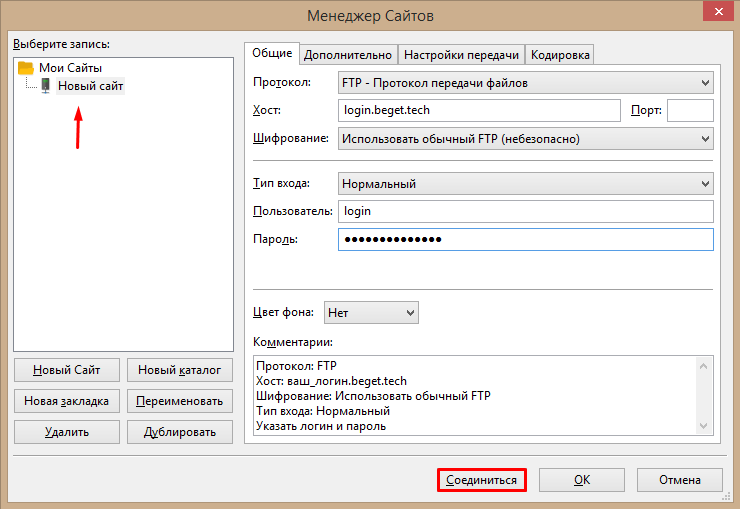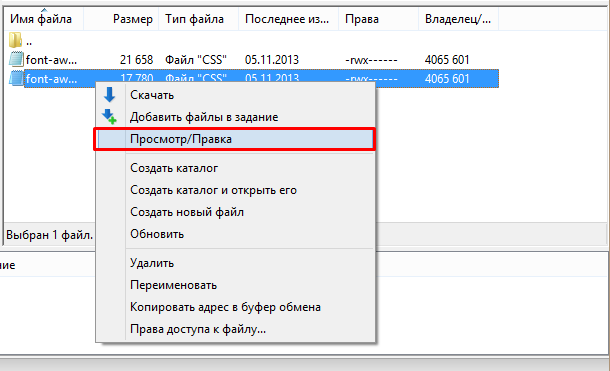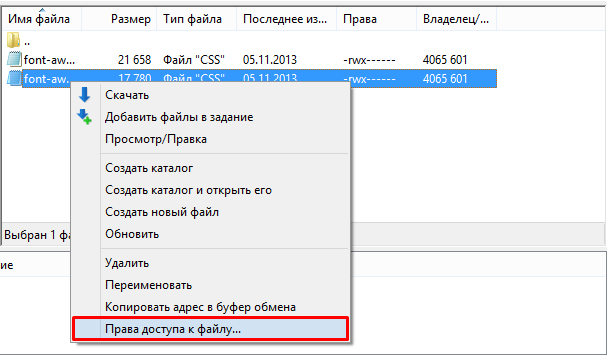Как подключиться к серверу через filezilla
Как настроить FileZilla на Windows и подключиться к серверу (хостингу) по FTP
Для передачи данных между компьютерами используются различные протоколы. Чтобы подключаться к серверу, где хранятся данные вашего сайта и работать с ними обычно используют протокол передачи данных FTP. Чтобы реализовать эту возможность, пользуются специальными клиентами, одним из которых является FileZilla.
FTP-клиент FileZilla Вы можете загрузить с нашего сайта. Он является одним из популярных программ, поддерживающих все операционные системы и защищенное соединение. В FileZilla оно называется FTPS – защита при помощи SSL или TLS, либо SFTP – расширение протокола SSH.
Чтобы соединиться с удаленным компьютером при помощи SFTP необходимо вводить ту же информацию что и в обычном режиме (имя пользователя, адрес сервера и пароль), но порт должен быть другой, в зависимости от хостинг-провайдера. На некоторых это может быть 2222.
Для входа по FTPS используется соединение SSH, где вместо имени сервера указывают домен, а еще имя пользователя и пароль.
Иногда соединение можно запретить. Для этого входим в панель управления сервера или хостинга и в разделе FTP закрываем доступ.
Как подключиться к сайту с помощью FileZilla
Откройте программу FileZilla. Весь интерфейс на русском языке, поэтому проблем возникнуть не должно. Для получения доступа к каталогам и файлам хостинга или сервера сайта необходимо ввести данные, которые обычно присылаются на почту хостером. Вот, как нужно поступить в данном случае:
В окошке вверху можно увидеть статус подключения. Сначала идет авторизация, потом получения списка каталогов и их извлечение. Если вы неправильно ведете данные, будут появляться красные строчки с ошибками.
После подключения, в первом разделе, называемом «Удаленный сайт» будут доступны каталоги в древовидном виде. Раскрываете каждую папку, в нижнем разделе появляется содержимое этой папки.
Теперь с файлами можно полноценно работать.
Какие же действия можно совершить с данными в FileZilla?
Почему при входе возникает ошибка «Неправильный логин» («Invalid login»)?
Чаще всего данная проблема связана с неправильно веденным паролем. Если зайти на почту, то в присланном документе от хостера находится следующая информация:
Если есть сервер, то информацию авторизации можно при желании поменять. Убедитесь, что вы не меняли имя и пароль для входа на сервер.
Также, не рекомендуется копировать пароль и вставлять его в поле, так как обычно в конце прибавляется пробел. Вводим пароль и логин вручную.
Возможно, у вас не получилось связаться с хостом по FTP никакими способами. Попробуйте обратиться в техническую поддержку своего хостинг-провайдера.
Стоит попробовать использовать подключение через браузер. Если оно будет работать, тогда проблема возникла на стороне программного обеспечения и его нужно либо перезапустить, либо переустановить. Чтобы войти по FTP через браузер нужно в адресной строке ввести такую команду:
Некоторые браузеры могут не поддерживать этот протокол, стоит использовать современные обозреватели, такие как Google Chrome, Mozilla Firefox или Opera.
Что делать, если файл не загружается на хостинг или загрузился пустой
Обычно это связано с превышением квоты дискового пространства – определённой объем накопителя, выделяемый для каждого пользователя. Узнать, превышена ли квота можно в панели управления хостером или сервером. В случае подтверждения данной теории придется повысить характеристики тарифа, а именно свободное пространство на жёстком диске или SSD.
Если невозможно создать каталог, тогда убедитесь, что название не кириллическое.
При загрузке файлов, бывают случаи, что они слишком много весят, поэтому закачка не проходит в нормальном режиме. Загружать файлы стоит небольшого размера.
Как настроить FileZilla и подключиться к серверу по FTP
Сейчас читают:
Не всегда файловый менеджер на хостинге выполняет свои задачи. Например, он может не загружать файлы большого объема или в нем установлены другие ограничения. Чтобы обойти их, можно воспользоваться клиент-приложением. Вдобавок, работать с FTP-клиентом удобнее, ведь он запускается с локальной машины.
Одним из самых популярных и удобных FTP-клиентов является FileZilla. Это бесплатная программа с открытым исходным кодом, которая предназначена для платформ Mac OS, Windows и Linux.
Процесс установки
Для операционных систем Windows или Mac OS клиент-приложение можно скачать с официального сайта разработчиков. Здесь также можно более подробно ознакомиться с подробной документацией по программе.
Рекомендуется скачивать установочный файл именно с этого ресурса, поскольку на сторонних есть вероятность загрузить зараженный.
FileZilla совместима с большинством официальных репозиториев Linux. Поэтому в дистрибутивах Ubuntu (и других на базе Debian) его можно установить, введя в терминале команду:
Пользователи CentOS или Red Hat могут воспользоваться командой:
Начало работы с FileZilla
Пользоваться FileZilla довольно удобно. В приложении довольно много регулируемых параметров, позволяющих настроить FileZilla под конкретные нужды практически любого пользователя.
Его главное окно поделено на несколько рабочих областей. Слева расположены каталоги и файлы на ПК пользователя, а справа – каталоги и файлы на сервере.
Чтобы проверить и подключиться на одну сессию к серверу, можно воспользоваться панелью быстрого подключения, расположенную в верхней части. Достаточно заполнить поля с предложением ввести хост (IP-адрес или доменное имя), имя пользователя (логин для входа в Панель управления), а также пароль.
Для подключения FileZilla по умолчанию использует порт 21. После этого остается нажать «Быстрое соединение», чтобы получить возможность загрузить файлы через FileZilla на хостинг. Однако постоянно вводить для соединения эти данные неудобно. Логично будет создать аккаунт, который можно постоянно использовать в будущем.
Создание профиля для подключения
Важно! Настоятельно не рекомендуется сохранять свой пароль в свойствах своего профиля. Злоумышленники часто похищают сохраняемые в приложениях пароли во время заражения компьютера вирусными программами. Соответственно, безопаснее постоянно набирать вручную пароль для установки соединения. Чтобы сделать это в FileZilla, выберете «Запрос пароля» вместо «Нормальный» – клиент будет всегда требовать ввести пароль для доступа.
Копирование файлов
Если подключиться к серверу по FTP удалось без проблем, то можно приступать непосредственно к загрузке контента на хостинг. Потребуется выделить нужные файлы и нажать на любом из них правой кнопкой мыши. Откроется меню, где доступна операция «Закачать на сервер». Также в FileZilla поддерживается функция Drag-and-Drop – загружать контент на сервер можно простым перетаскиванием мышью на правую часть окна программы.
По завершении копирования (процесс будет отображаться в панели снизу) можно увидеть, что выбранные файлы уже разместились на сайте. Если нет, нужно обновить устаревшую информацию комбинацией клавиш Ctrl+R.
Как использовать безопасное соединение по SFTP
Для полной безопасности работы с FileZilla рекомендуется использовать подключение по SFTP-протоколу, который поддерживает шифрование передаваемых данных.
Способы настройки SFTP
Начни экономить на хостинге сейчас — 14 дней бесплатно!
Подключение по FTP через FileZilla
В этой статье мы рассмотрим настройку подключения по FTP через бесплатный FTP-клиент Filezilla. Для начала необходимо скачать сам клиент с сайта разработчиков. Он полностью бесплатный и русифицирован.
Настройка соединения
Начнем настраивать соединение с FTP-сервером Beget в Filezilla:
Теперь необходимо указать имя подключения (любое удобное для Вас), в нашем примере это «Новый сайт». В правой части необходимо задать реквизиты для доступа к серверу. Эти реквизиты были высланы Вам на e-mail при активации хостинга.
Не забудьте указать в поле «Тип входа» («Login Type») значение «Нормальный» («Normal»).
После ввода всех реквизитов нажмите «Соединиться» («Connect»). Вы подключитесь к FTP-серверу. В следующий раз для подключения Вам уже не нужно будет вводить никаких реквизитов. Достаточно будет выбрать нужное подключение из списка:
Работа с FTP-клиентом
После подключения у Вас в одной части экрана будут видны локальные файлы, а в другой части будут файлы и директории на удаленном сервере. Вы можете копировать их в любую сторону простым перетаскиванием из одной части рабочей области в другую, точно так же, как и в обычном проводнике Windows. Вы также можете удалять файлы, перемещать (переименовывать), редактировать их и изменять права доступа (CHMOD) к файлам и директориям на сервере.
Для редактирования в контекстном меню у файла выберите пункт «Просмотр/Правка» («View/Edit»):
Для изменения прав доступа выберите пункт «Права доступа к файлу…» («File Permissions»):
Также нельзя обойти стороной поле лога соединения в FileZilla. Он отображается в самом верху:
При возникновении проблем с подключением и обращении в техническую поддержку, будьте готовы предоставить этот лог, т.к. он может помочь выяснить причину проблемы и устранить ее.
Теперь Вы знаете, как можно подключиться к нашему FTP-серверу с помощью клиента FileZilla.
Установка и конфигурация FTP сервера Filezilla
Что нам нужно:
2. FTP-клиент или любой браузер для проверки работоспособности FTP-сервера
# Установка
Скачанный дистрибутив запускаем и начинаем установку
1. В первом шаге нажимаем I Agree
2. Далее необходимо выбрать компоненты установки, здесь ничего сложного, оставляем как есть или убираем ярлыки, Source Code устанавливать не нужно
3. Выбираем место установки, можно сотавить по-умолчанию
4. на четвертом шаге необходимо выбрать апраметры работы службы сервера, есть 3 варианта:
а. Установка сервера как службы и автоматический запуск
б. Установка сервера как службы и ручной запуск, при старте системы сервер не будет работать
в. Установка сервера как обычное приложение и автоматический запуск
Выбор зависит от того, насколько регулярно и для чего будет работать сервер, если необходим постоянный доступ в автоматическом незаметном режиме, то вариант А, если для решения разовых задач, то вариант Б
Кроме того необходимо выбрать порт, по которому будет происходить соединение панели управления с сервером, он не должен быть занят другим ПО, в большинстве случаев можно оставить порт по-умолчанию, т.е. 14147
# Настройка
По окончанию установки будет запущен менеджер сервера, сначало появится окно с предложением настроить подключение к серверу, т.к. сервер находится на том же самом ПК, что и менеджер, то как Server Address оставляем
127.0.0.1, порт тоже не трогаем, именно он был указан во время установки, или меняем, если изменяли ранее. пароль оставляем пустым, т.к. по-умолчанию его нет, позже можно установить. Ставим галку, подключаемся
# Основная конфигурация сервера
1.General Settings. Можно изменить 21 порт на какой-либо другой, обычно это не нужно, но бывает полезно, чтобы оградить свой сервер от лишних посягательств, т.е. 21 порт будет недоступен и тот, кто не осведомлен может предположить, что сервера нет. Так же можно указать максимальное количество одновременно подключенных пользователей, помогает для снижения нагрузки для слабых машин. Ниже можно указать количество ядер процессора, которые буду использоваться сервером для распределения нагрузки.
3. Logging. Собственно логирование, по умолчанию выключено, но можно включить. Размер можно ограничить, тогда по достижению лимита файл будет перезаписан. Так же можно задать лог в один большой файл (не рекомендуется) или создавать логи по дням + активировать опцию удалению через необходимый временной промежуток
4. Speed Limits. Возможность задать ограничения скорости на загрузку и закачку. Можно просто сделать общее ограничение скорости или добавить необходимое число правил по дням и часам. Полезно использовать для того, чтобы FTP-сервер не загружал весь канал
5. Autoban. Название говорит само за себя, если пользователь несколько раз подряд указывает не верные учетные данные, то его адрес блокируется. Количество попыток и промежуток блокировки указывается. Полезно против программ-брутов, которые осуществляют банальный перебор, данным методом их можно остановить
По окончанию настройки можно нажать ОК
# Добавляем пользователей
1. General. Здесь мы создаем новую учетную запись. Нажимаем Add, появляется поле ввода имени пользователя и выбора группы, в которую мы хотим его добавить. Если группы нет, то соответственно выбрать ее нельзя. Для серверов с небольшим количеством учетных записей создавать группы не обязательно, достаточно просто создать несколько учетных записей и на каждую назначить свои права
Затем ставим галку Password и вводим пароль для учетной записи. Ниже можно установить лимиты для пользователя по количеству подключений и количеству подключений с одного IP. Нулевые значения будут означать отсутствие ограничений
2. Shared folders. Здесь для конкретного пользователя мы выбираем папки, в которые он будет иметь доступ и права на эти папки
Теперь о правах на файлы и папки. Выбираем необходимого пользователя и папку, и работаем с галками, в зависимости от необходимых возможностей
Если мы создаем анонимного пользователя, т.е. которым будут пользоваться сразу несколько пользователей для получения каких-либо данных с сервера, то нам необходимо создать ученую запись с именем anonymous без пароля, добавить ему необходимые директории и назначить на них права. обычно анонимным пользователям необходимо только чтение (в целях безопасности прежде всего), т.е. включаем для него права Read, list, +Subdirs
3. Speed Limits & IP Filter. Здесь как и в основном конфиге сервера можно произвести индивидуальные настройки для аккаунта относительно ограничений по адресам и скоростям, удобно для создания исключений от основных правил
После конфигурации сервера можно закрыть административную панель, запускать ее для работы сервера не обязательно
Как подключиться к серверу через FTP с помощью FileZilla
FTP означает File Transfer Protocol, по-русски — протокол передачи данных. Его используют, когда нужно быстро загрузить новые файлы на хостинг, отредактировать или удалить старые.
Управлять файлами можно и в панели управления хостингом, но это занимает больше времени. Нужно каждый раз заходить в панель, сначала переходить в одну папку, потом в другую. Это не проблема, если нужно загрузить файлы один раз. Но если вы работаете с файлами на хостинге регулярно, FTP будет удобнее. Вы запускаете программу и перетаскиваете файлы на сервер, как будто это папка на вашем компьютере.
Работать по FTP можно в командной строке или специальной программе — FTP-клиенте. Командная строка сложнее, потому что у неё нет графического интерфейса и нужно запоминать команды. В этой статье расскажем, как работать в FTP-клиенте.
Кроме текстовой инструкции у нас есть видео на эту же тему:
Скачать программу
Подойдёт любой FTP-клиент: FileZilla, Total Commander, WinSCP, Macfusion, Nautilus. В этой инструкции мы покажем, как работать в FileZilla — самом популярном из них.
Сначала зайдите на официальный сайт FileZilla. На главной странице нажмите «Download FileZilla Client». 
Сайт сам определит вашу операционную систему и предложит скачать программу именно для неё. Если заметите, что ОС определилась неправильно, выберите правильную версию чуть ниже. 
Если у вас 64-разрядная версия Windows или MacOS, при нажатии на кнопку «Download FileZilla Client» появится окошко с двумя версиями программы: платной и бесплатной. Для работы с файлами будет достаточно бесплатной версии. Скачайте, установите и запустите программу.
Подключиться к серверу
Для этого в FileZilla есть два типа подключения: быстрое или сохранённое.
При быстром подключении нужно вводить меньше данных, но подключение не сохраняется. Придётся вводить детали заново каждый раз, когда заходите в программу.
При сохранённом подключении данных больше, но их нужно ввести один раз. Когда в следующий раз зайдёте в программу, нужно будет только нажать «Соединиться».
Форма для быстрого подключения расположена на верхней панели программы: 
Чтобы создать сохранённое подключение, нажмите иконку сервера в левом верхнем углу FileZilla: 
Откроется окно со списком подключений. Чтобы добавить новое подключение, нажмите «Новый сайт»: 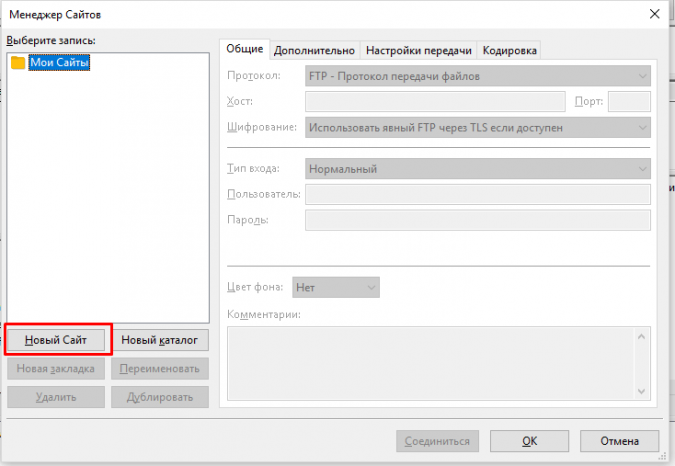
Поля в левой части станут активны: 
Протокол. Выберите FTP для обычного подключения, а SFTP — для безопасного. На нашем виртуальном хостинге оба протокола доступны сразу. На VPS сервере и выделенном сервере по умолчанию доступен только SFTP.
Хост. Введите здесь ваш домен, хостнейм или IP-адрес сервера. Эти данные обычно присылают в письме об активации хостинга. Вот как эти письма называются у нас: «Ваш виртуальный хостинг готов к использованию», «Это ваш VPS готов?» или «Выделенный сервер заказывали?».
Порт. Если у вас виртуальный хостинг, введите 21 в поле «Порт» для обычного подключения, а для безопасного — 21098.
Если у вас VPS или выделенный сервер, порт для безопасного подключения будет другим — 22. Для обычного порт такой же — 21.
Шифрование. Оставьте предложенный вариант — «Использовать явный FTP через TLS если доступен».
Тип входа. Выберите «Нормальный» или «Запросить пароль». В первом случае FileZilla запомнит пароль и при следующем запуске нужно будет только нажать «Соединиться». Во втором случае — будет спрашивать пароль при каждом новом запуске программы.
Пользователь/Пароль. Используйте детали входа в cPanel или root-доступы к серверу.
В конце нажмите кнопку «Соединиться».
Перепроверьте логин и пароль
Наша система безопасности блокирует IP-адрес после двадцати неправильных попыток войти в аккаунт, на случай если злоумышленник решил подобрать пароль.
Проверьте, нет ли в логине и пароле опечаток или лишних пробелов. Если
IP-адрес всё же оказался заблокирован, напишите в поддержку. Мы снимем блокировку после проверки.
После подключения появится окно с предупреждением: 
Оно появляется, потому что FileZilla ещё ничего не знает про SSL-сертификат сервера, к которому подключается. Программа просит убедиться, что сертификату можно доверять. Нажмите «Ок».
Сообщение будет выскакивать каждый раз, пока вы не поставите две галочки в самом низу окна: «Всегда принимать сертификат в будущих сессиях» и «Доверять этому сертификату из списка дополнительных хостов».
Теперь разберёмся, как работать с файлами.
Загрузить и создать файл
После подключения в программе появится 4 окна. Слева — файлы на вашем компьютере, справа — на сервере: 
Сначала выберите в правой части экрана папку на сервере, в которую хотите загрузить файл. Например, если нужно загрузить весь сайт, понадобится корневая папка домена. Для основного домена на виртуальном хостинге это папка public_html. Для дополнительного домена папка будет называться по-другому. Посмотреть её можно в cPanel – раздел «Домены» – подраздел «Дополнительные домены».
Потом найдите в левой части экрана файл или папку, кликните по ней правой кнопкой мыши и выберите «Закачать на сервер». Можно также просто перетащить файл слева направо. 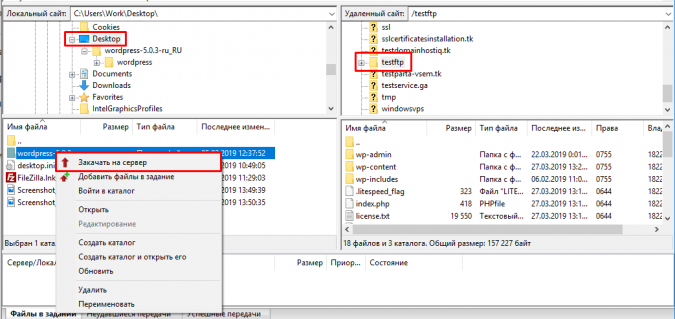
Чтобы создать новый файл или папку, нажмите правой кнопкой мыши в правой части программы и выберите, что именно хотите создать: 
Чтобы удалить файл с сервера, кликните по нему правой кнопкой мыши и нажмите «Удалить». Также можете просто выбрать файл и нажать кнопку «Delete» на клавиатуре.
Отредактировать файл
Чтобы просто назвать файл по-другому, кликните по нему правой кнопкой мыши и выберите опцию «Переименовать»: 
Чтобы отредактировать файл прямо на сервере, кликните по нему правой кнопкой мыши и нажмите «Просмотр\Правка»: 
По умолчанию содержимое откроется в приложении «Блокнот»: 
Просто отредактируйте содержимое и сохраните файл в меню «Файл» – «Сохранить». Когда закроете текстовый редактор, программа попросит подтвердить изменения: 
Если хотите использовать другой текстовый редактор для работы с файлами, выберите «Настройки» в меню «Редактирование»: 
В открывшемся окне перейдите в раздел «Правка файлов», выберите строку «Использовать следующий редактор» и нажмите «Обзор». После этого выберите программу из списка.
Это всё, что нужно знать, чтобы самостоятельно загрузить или отредактировать файлы на сервере через FTP. Если у вас возникнут сложности или вопросы, свяжитесь с нашей службой поддержки. Будем рады помочь!